3D mudelite kasutamine võib olla põnev ja rikastav kogemus, eriti kui töötad Adobe Dimension CC-ga. Selles õpetuses õpid, kuidas erinevaid 3D-mudeleid importida ja tõhusalt oma projektidesse integreerida. Katame põhietapid, et alustada tasuta varadega Adobe's, ja näitame sulle võimalusi, mis sul on, et luua muljetavaldavaid visuaalseid esitusi.
Peamised järeldused
- Adobe Dimension CC pakub tasuta 3D-varasid koheseks kasutamiseks.
- 3D-mudeleid saab lihtsasti lohistada ja kukutada töökeskkonda.
- Programm võimaldab luua kaasahaaravaid stseene ja maastikke erinevatest mudelitest.
- Soovi korral saad importida väliseid 3D-faile erinevates formaatides, et oma projekte veelgi isikupärastada.
Sammsammuline juhend
1. Ava Adobe Dimension ja vaata varasid
Ava Adobe Dimension CC ja vaata ringi saadaval olevate algkomplektide seas. Akna vasakus servas leiad suure valiku 3D-mudeleid, mis toimivad varadena. Need sisaldavad kõike igapäevastest esemetest keerukamate mudeliteni. Sa saad sirvida erinevaid kategooriaid ja valida soovitud mudelid.
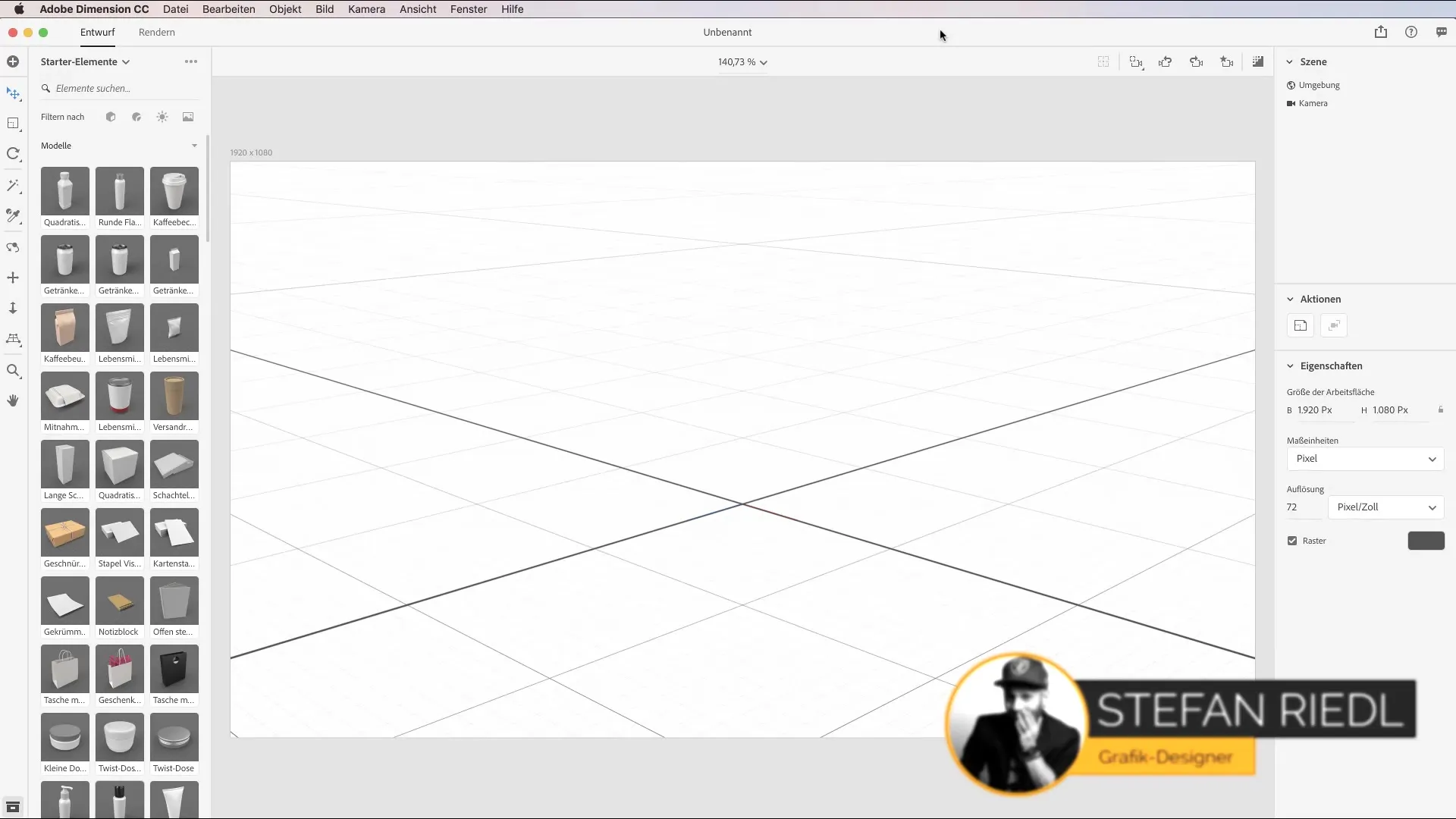
2. Modelle lohistamise ja kukutamisega lisamine
Et mudel oma stseeni integreerida, vali lihtsalt soovitud vara ja lohista see töökeskkonda. Näiteks võid valida Coca-Cola purgi või krõpsupaki ning lihtsalt selle stseeni lohistada. Paigutamine on lihtne ja saad mudelit soovitud kohta liigutada.
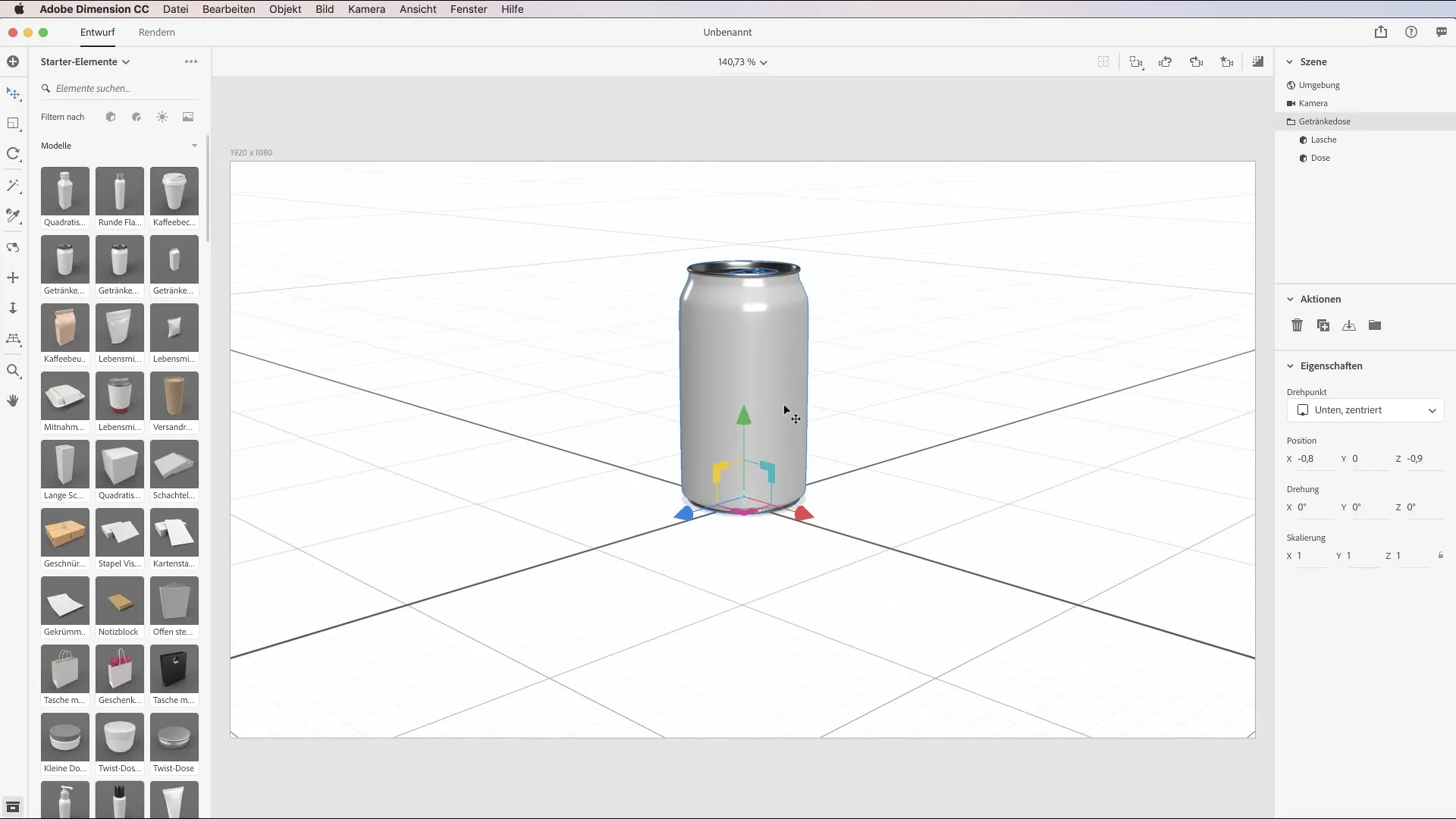
3. Mudelite paigutamine
Nüüd on sul võimalus paigutada oma stseeni mitmeid mudeleid ja loovalt neid seada. Katseta kompositsiooniga, paigutades erinevad elemendid üksteise suhtes. See interaktsioon võimaldab sul luua visuaalselt köitvaid ja informatiivseid maastikke.
4. Elementide detailne vaatamine
Sa saad ka oma stseeni komponentide hierarhiat kontrollida. Kliki paremal stseenipaneelil, kus on loetletud kõik paigutatud objektid. Siit leiad ülevaate kõigist elementidest, mis aitab sul koostise üle kontrolli hoida ja vajadusel objekte rühmitada või lahutada.
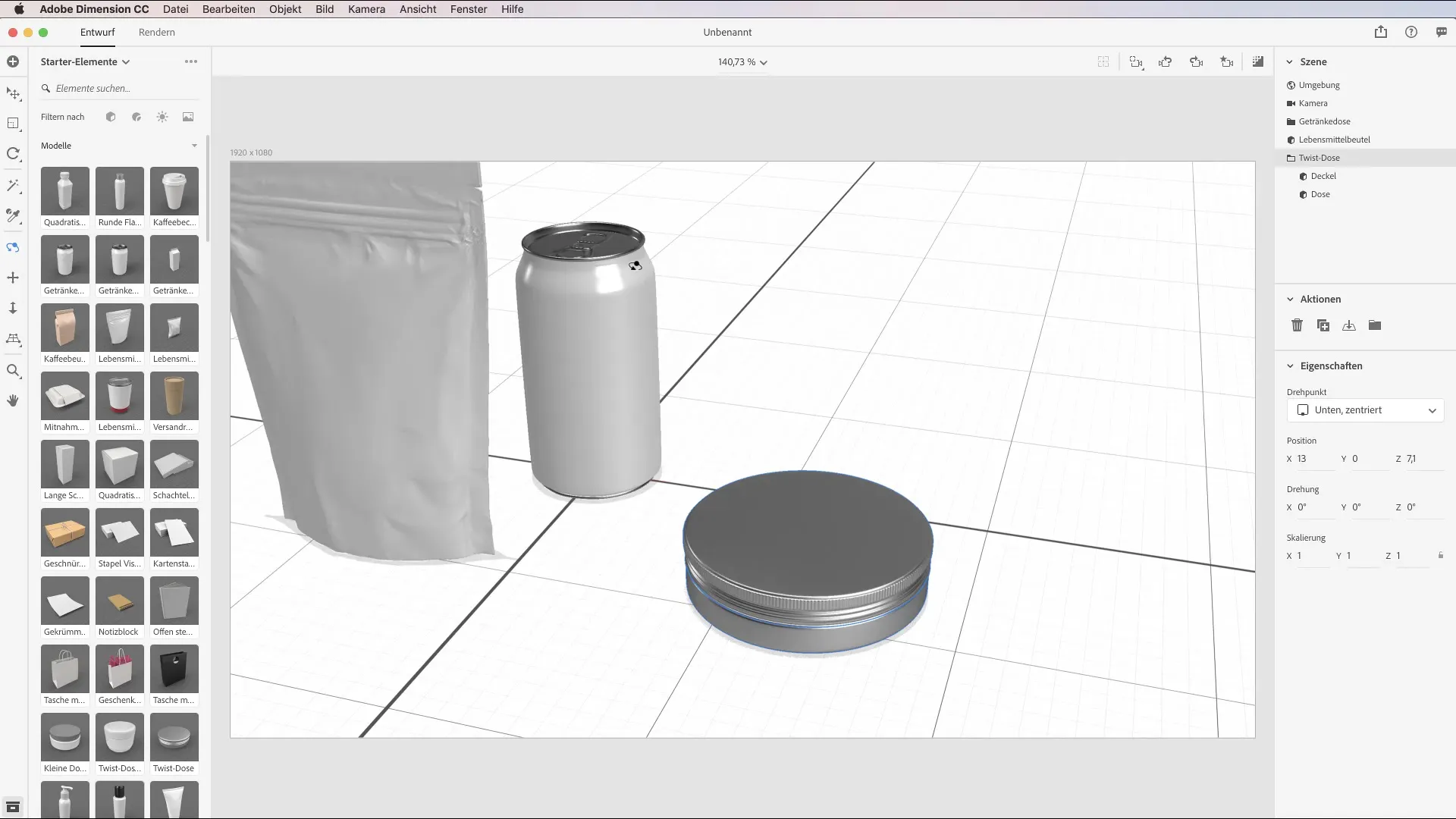
5. 3D-mudelite importimine
Kui sul on konkreetsed 3D-mudelid, mis ei kuulu saadaval olevate varade hulka, saad ka oma mudelite importida. Kliki "Fail" ja siis "Sisu importimine". Alternatiivina saad kasutada otseteed Command (Mac) või Ctrl (Windows) + I, et kiiresti importimisfunktsiooni leida. Otsi soovitud STL-fail oma arvutist ja vali see.
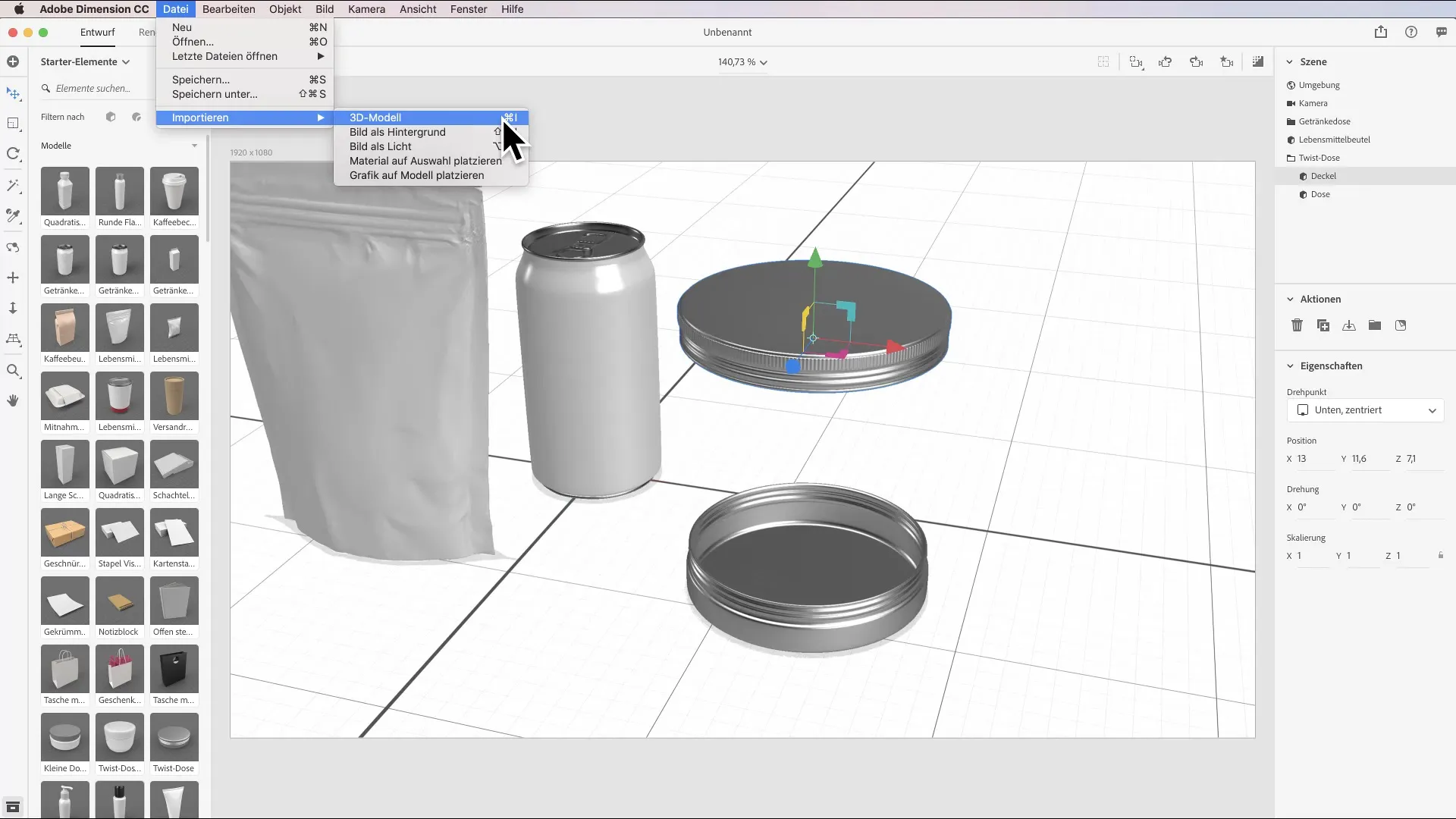
6. Imporditud mudeli paigutamine
Importimise vältel võib olla keeruline uut objekti leida. Kasuta lühikoodi „F“, et valida just imporditud mudel ja kiiresti seatud kohta navigeerida. See võimaldab sul otse redigeerimisega edasi minna.
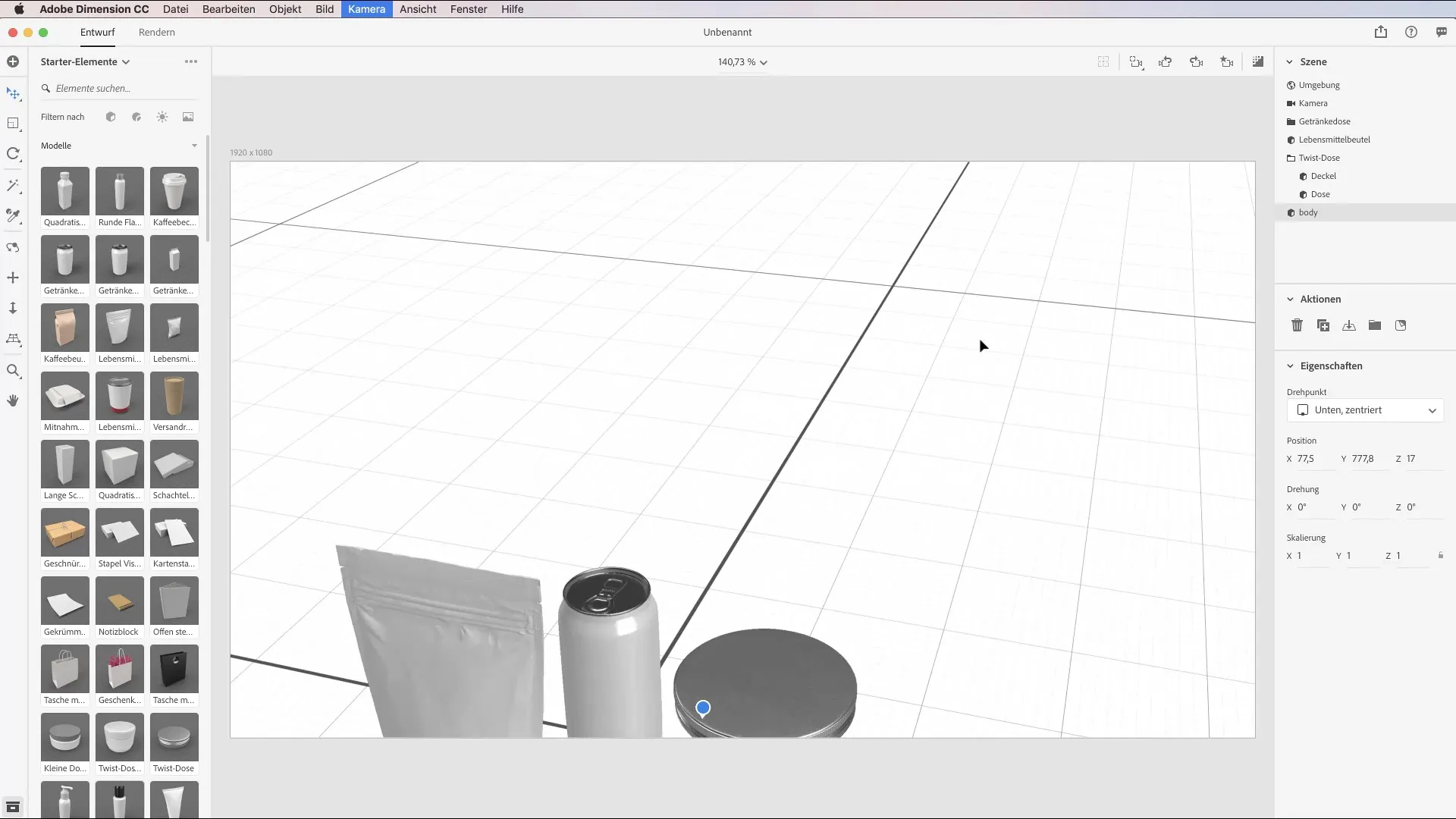
7. Mudelite kohandamine
Nüüd on aeg mudel oma töökeskkonda sobitada. Mõtle, kuidas objekt reaalses keskkonnas välja näeks. Paiguta see näiteks lauale, et kujutada mõõtmeid ja suhteid. Sa saad mudelit suhteliselt hõlpsasti suuruse ja asendi osas liigutada, et saada paremat ülevaadet tervikpildist.
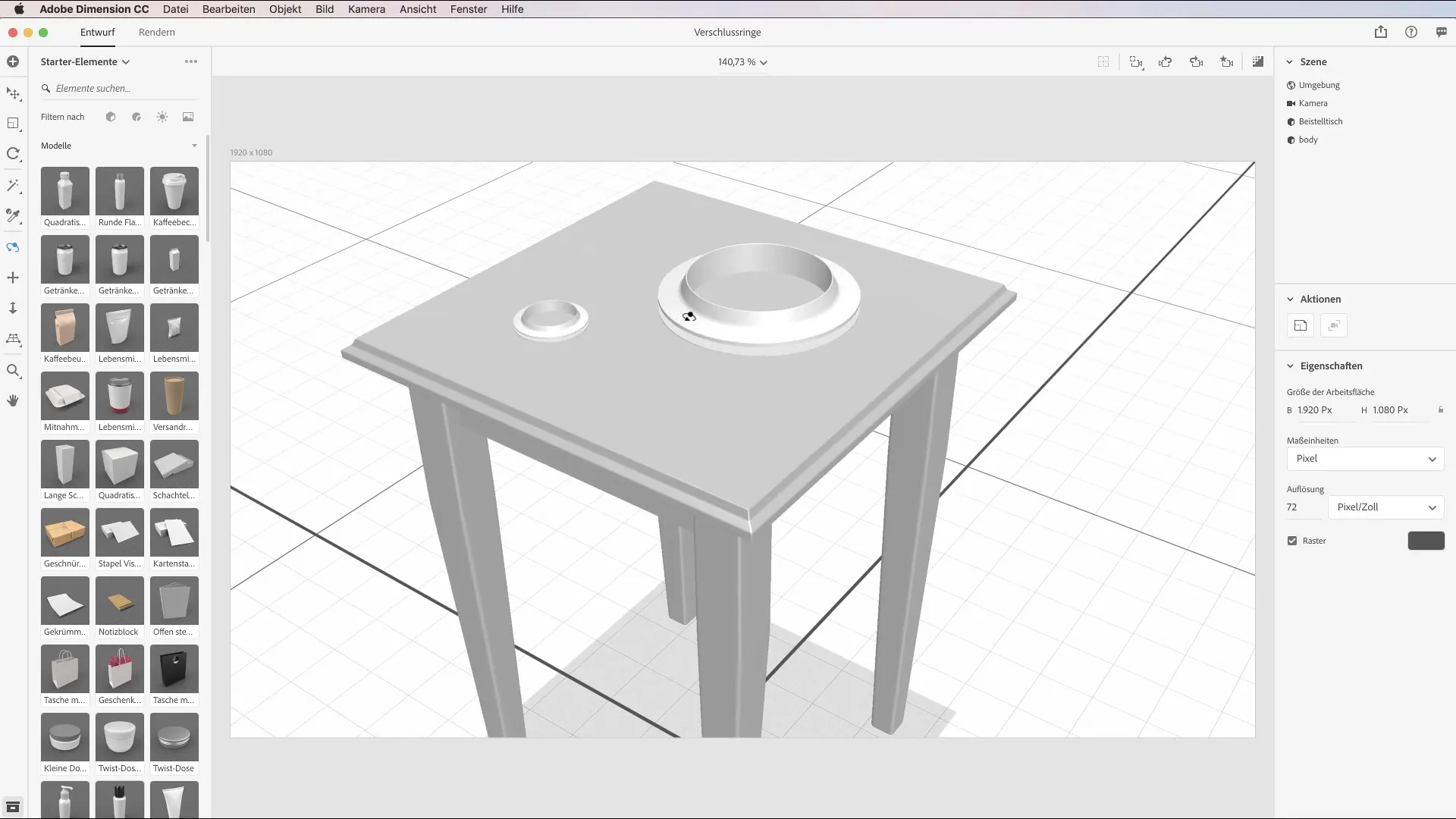
8. Võrdlemine ja hindamine
Vaata oma töö tulemust ja võrrelge seda reaalse näitega või selle, mida oled ette kujutanud. Mõtle, kas paigutus, materjalivalik ja valgustus vastavad sinu nõudmistele. Kasuta tagasisidet, et oma stseene edasi arendada ja kohandada.
9. Eksperimenteerimine sisseehitatud mudelitega
Sea endale eesmärgiks katsetada juba Dimensioni kaasasolevaid mudeleid. See aitab sul mõista, kuidas erinevaid komponente omavahel kombineerida, et luua veel köitvamaid loomingut. Kasuta tarkvara pakutavaid võimalusi oma oskuste arendamiseks.
Kokkuvõte - Mudelite importimine ja 3D-renderduste potentsiaal Adobe Dimension CC-s
Selles õpetuses oled õppinud, kuidas importida erinevaid 3D-mudeleid Adobe Dimension CC-s ja tõhusalt neid kasutada. Abiks on saadaval olevad varad ja võimalus oma mudeleid integreerida, et luua ja esitleda muljetavaldavaid disainilahendusi.
Korduma kippuvad küsimused
Kuidas importida 3D-mudeleid Adobe Dimensionisse?Kasutage funktsiooni "Fail" ja "Sisu importimine" või lühikoodi Ctrl (Command) + I.
Kas ma võin kasutada oma 3D-mudeleid?Jah, saad importida mudeleid formaatides nagu OBJ, FBX, STL või SKP.
Kuidas leida imporditud mudeleid oma stseenis?Kasutage lühikoodi "F", et kiirelt imporditud objektile hüpata.
Kas Adobe Dimensionis on tasuta varasid?Jah, Adobe Dimension pakub mitmesuguseid tasuta 3D-varasid, mida saad kohe kasutada.
Kas saadaval on ka keerukamaid mudeleid?Jah, saad kasutada nii lihtsamaid kui ka keerukamaid mudeleid, et rikastada oma projekte.


